Aby odłączyć konto Microsoft od systemu Windows 10, warto znać kilka prostych kroków, które pomogą Ci przeprowadzić ten proces bez obaw o utratę danych. Wiele osób decyduje się na ten krok z różnych powodów, na przykład dla zwiększenia prywatności lub uproszczenia zarządzania kontami. W tym artykule przedstawimy, jak bezpiecznie usunąć dostęp do konta Microsoft, a także co się stanie z Twoimi danymi po jego odłączeniu.
Proces ten może wydawać się skomplikowany, jednak z naszym przewodnikiem stanie się on łatwy i zrozumiały. Dowiesz się również, jakie potencjalne problemy mogą się pojawić oraz jakie masz alternatywy, jeśli zdecydujesz się na lokalne konto użytkownika. Dzięki temu będziesz mógł podjąć świadomą decyzję, która najlepiej odpowiada Twoim potrzebom.
Kluczowe wnioski:
- Odłączenie konta Microsoft z Windows 10 jest proste i nie wymaga zaawansowanej wiedzy technicznej.
- Podczas procesu można zachować dane, jednak ważne jest, aby wykonać kopię zapasową ważnych plików przed rozpoczęciem.
- W przypadku kont służbowych, może być konieczne skontaktowanie się z administratorem systemu.
- Po odłączeniu konta Microsoft, dostęp do niektórych aplikacji i usług może być ograniczony.
- Alternatywą dla konta Microsoft jest lokalne konto użytkownika, które oferuje większą kontrolę nad danymi i prywatnością.
Jak odłączyć konto Microsoft od Windows 10 bez utraty danych
Aby odłączyć konto Microsoft od systemu Windows 10, musisz wykonać kilka prostych kroków. Proces ten nie tylko pozwala na usunięcie konta z urządzenia, ale także zapewnia, że Twoje ważne dane pozostaną nienaruszone. Warto jednak pamiętać, że przed rozpoczęciem tego procesu, dobrze jest przygotować się odpowiednio i upewnić się, że wszystkie istotne pliki są zabezpieczone.
Najpierw przejdź do ustawień systemu Windows. Następnie kliknij opcję „Konta”, gdzie znajdziesz wszystkie dostępne konta użytkowników. Wybierz konto Microsoft, które chcesz usunąć, a następnie kliknij „Usuń konto”. W trakcie procesu zostaniesz poproszony o wybór opcji dotyczącej usunięcia plików użytkownika. Po potwierdzeniu usunięcia, dostęp do konta Microsoft zostanie usunięty z Twojego komputera, ale pamiętaj, że konto nie zostanie całkowicie usunięte z serwerów Microsoft.
Krok po kroku: Proces odłączania konta Microsoft w Windows 10
Aby skutecznie odłączyć konto Microsoft, postępuj zgodnie z poniższymi krokami. Po pierwsze, otwórz menu Start i wybierz „Ustawienia”. Następnie kliknij na „Konta” i przejdź do sekcji „Twoje informacje”. W tym miejscu znajdziesz opcję zarządzania kontem Microsoft. Wybierz konto, które chcesz usunąć, a następnie kliknij „Usuń konto”. W trakcie tego procesu system zapyta Cię, czy chcesz usunąć również pliki użytkownika. Wybierz odpowiednią opcję zgodnie z własnymi potrzebami.
- Przed rozpoczęciem procesu, upewnij się, że wykonałeś kopię zapasową ważnych plików.
- Sprawdź, czy masz dostęp do lokalnego konta, jeśli planujesz je utworzyć po odłączeniu konta Microsoft.
- Po zakończeniu procesu zrestartuj komputer, aby zmiany zostały wprowadzone.
Co się dzieje z danymi po odłączeniu konta Microsoft?
Po odłączeniu konta Microsoft od systemu Windows 10, ważne jest, aby zrozumieć, jakie dane mogą być zachowane, a jakie mogą zostać utracone. Gdy usuniesz konto, dostęp do plików synchronizowanych z chmurą, takich jak dokumenty na OneDrive, może zostać zablokowany. Jednak lokalne pliki przechowywane na Twoim komputerze nie zostaną usunięte, chyba że wybierzesz opcję ich usunięcia podczas procesu odłączania.
Warto również pamiętać, że niektóre aplikacje mogą wymagać ponownego zalogowania się po odłączeniu konta. Jeśli korzystasz z aplikacji takich jak Outlook czy Office, ich ustawienia mogą być powiązane z Twoim kontem Microsoft. Dlatego, aby uniknąć problemów, przed odłączeniem konta zaleca się zrobienie kopii zapasowej ważnych plików oraz sprawdzenie, jakie dane są powiązane z kontem.
Potencjalne problemy przy odłączaniu konta Microsoft
Podczas odłączania konta Microsoft mogą wystąpić różne problemy, które warto znać. Użytkownicy często zgłaszają trudności z dostępem do aplikacji po usunięciu konta. Może to być spowodowane tym, że niektóre programy wymagają autoryzacji przez konto Microsoft, co prowadzi do błędów przy próbie ich uruchomienia. Dodatkowo, jeśli konto jest powiązane z urządzeniem służbowym, może być konieczne skontaktowanie się z administratorem systemu.
Innym powszechnym problemem są błędy synchronizacji, które mogą wystąpić po odłączeniu konta. Użytkownicy mogą zauważyć, że ich pliki przestają być synchronizowane z chmurą, co prowadzi do utraty dostępu do najnowszych wersji dokumentów. Dlatego ważne jest, aby przed odłączeniem konta upewnić się, że wszystkie ważne pliki są lokalnie zapisane i zabezpieczone.
| Problem | Rozwiązanie |
| Brak dostępu do aplikacji | Sprawdź, czy aplikacje wymagają ponownego zalogowania się po odłączeniu konta. |
| Błędy synchronizacji | Upewnij się, że wszystkie pliki są zapisane lokalnie przed odłączeniem konta. |
| Problemy z kontem służbowym | Skontaktuj się z administratorem systemu w celu uzyskania pomocy. |
Jak rozwiązać najczęstsze problemy podczas odłączania?
Podczas odłączania konta Microsoft od systemu Windows 10, mogą wystąpić różne problemy, które warto znać. Jeśli napotkasz trudności, pierwszym krokiem jest upewnienie się, że jesteś zalogowany jako administrator. Często użytkownicy nie mogą usunąć konta z powodu braku odpowiednich uprawnień. W przypadku błędów związanych z synchronizacją, sprawdź, czy Twoje pliki są zapisane lokalnie, a następnie spróbuj ponownie uruchomić komputer. Czasami wystarczy zrestartować system, aby rozwiązać problemy z oprogramowaniem.
Jeśli napotkasz komunikat o błędzie podczas próby usunięcia konta, upewnij się, że wszystkie aplikacje korzystające z konta Microsoft są zamknięte. Możesz także spróbować przeprowadzić proces odłączania w trybie awaryjnym, co często pozwala na obejście problemów z oprogramowaniem. W przypadku kont służbowych, skontaktuj się z administratorem, aby upewnić się, że nie ma dodatkowych zabezpieczeń, które uniemożliwiają usunięcie konta.
Co zrobić, gdy konto Microsoft jest powiązane z kontem służbowym?
Jeśli Twoje konto Microsoft jest powiązane z kontem służbowym, proces odłączania może wymagać dodatkowych kroków. W takim przypadku najlepiej skontaktować się z administratorem IT w Twojej firmie, aby uzyskać pomoc. Administrator może mieć uprawnienia do usunięcia konta lub może być w stanie wprowadzić odpowiednie zmiany w systemie. Upewnij się, że masz wszystkie potrzebne informacje, takie jak dane logowania i szczegóły konta, aby ułatwić proces.
W niektórych sytuacjach administratorzy mogą wymagać, abyś przeszedł przez dodatkowe procedury bezpieczeństwa przed odłączeniem konta. Dlatego ważne jest, aby być w kontakcie z zespołem wsparcia technicznego, który pomoże Ci w tej kwestii. Pamiętaj, że konta służbowe mogą mieć różne zasady dotyczące zarządzania danymi, więc zawsze warto zasięgnąć rady specjalisty.
Czytaj więcej: Jak odinstalować Windows 11 i uniknąć utraty danych w prosty sposób
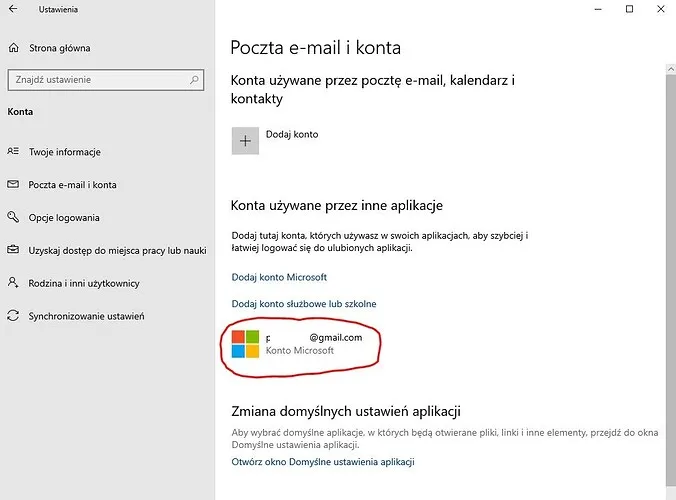
Alternatywy dla konta Microsoft w Windows 10
W przypadku, gdy nie chcesz korzystać z konta Microsoft w systemie Windows 10, możesz rozważyć przejście na lokalne konto użytkownika. Lokalne konta oferują większą kontrolę nad danymi i prywatnością, ponieważ nie są powiązane z chmurą. Korzystając z lokalnego konta, masz pełny dostęp do swojego komputera bez konieczności logowania się do usług online. To rozwiązanie jest idealne dla osób, które preferują prostotę i bezpieczeństwo, a także dla tych, którzy nie potrzebują synchronizacji danych między różnymi urządzeniami.
Przejście na lokalne konto jest stosunkowo proste. Wystarczy przejść do ustawień konta w systemie Windows, wybrać opcję zmiany konta i postępować zgodnie z instrukcjami na ekranie. Pamiętaj jednak, że niektóre aplikacje mogą wymagać ponownego zalogowania się po dokonaniu zmiany. Przed podjęciem decyzji o przejściu na lokalne konto, warto również sprawdzić, czy aplikacje, z których korzystasz, są kompatybilne z tym typem konta, aby uniknąć problemów z dostępem do danych.
Jak przejść na lokalne konto użytkownika w Windows 10?
Aby przejść na lokalne konto użytkownika w systemie Windows 10, zacznij od otwarcia menu „Ustawienia”. Następnie kliknij na „Konta”, a potem wybierz „Twoje informacje”. W tym miejscu znajdziesz opcję „Zaloguj się zamiast tego za pomocą konta lokalnego”. Po kliknięciu tej opcji, system poprosi Cię o podanie aktualnego hasła do konta Microsoft. Następnie będziesz mógł ustawić nowe dane logowania dla lokalnego konta, w tym nazwę użytkownika i hasło. Po zakończeniu tego procesu, wystarczy zrestartować komputer, aby wprowadzone zmiany zaczęły obowiązywać.
Warto pamiętać, że po przejściu na lokalne konto, niektóre aplikacje mogą wymagać ponownego zalogowania się. Upewnij się, że wszystkie ważne pliki są zapisane i zabezpieczone przed dokonaniem zmiany. Przejście na lokalne konto nie tylko zwiększa Twoją prywatność, ale także pozwala na większą kontrolę nad tym, co dzieje się z Twoimi danymi na komputerze.
Jakie są zalety korzystania z lokalnego konta zamiast Microsoft?
Używanie lokalnego konta w systemie Windows 10 ma wiele zalet w porównaniu do konta Microsoft. Przede wszystkim, lokalne konto nie wymaga połączenia z Internetem, co oznacza, że masz pełną kontrolę nad swoimi danymi bez ryzyka ich synchronizacji w chmurze. To rozwiązanie zwiększa bezpieczeństwo, ponieważ nie jesteś zależny od zewnętrznych serwerów. Ponadto, lokalne konta oferują prostotę i łatwość w zarządzaniu, co jest korzystne dla użytkowników, którzy nie potrzebują synchronizacji między urządzeniami.
Dzięki lokalnemu kontu możesz również uniknąć problemów związanych z dostępem do aplikacji, które mogą wystąpić po odłączeniu konta Microsoft. W przypadku lokalnego konta masz pełny dostęp do wszystkich funkcji systemu, co sprawia, że korzystanie z komputera staje się bardziej komfortowe i intuicyjne. Zmiana na lokalne konto to doskonała opcja dla tych, którzy cenią sobie prywatność i chcą mieć pełną kontrolę nad swoim środowiskiem komputerowym.
Jak wykorzystać lokalne konto do zwiększenia bezpieczeństwa danych?
Przechodząc na lokalne konto użytkownika, możesz znacznie zwiększyć bezpieczeństwo swoich danych, ale warto również wdrożyć dodatkowe środki ochrony. Jednym z najskuteczniejszych sposobów jest regularne tworzenie kopii zapasowych ważnych plików na zewnętrznych nośnikach, takich jak dyski twarde lub usługi przechowywania w chmurze. Dzięki temu, nawet w przypadku awarii sprzętu, Twoje dane pozostaną bezpieczne i dostępne. Dodatkowo, rozważ korzystanie z oprogramowania zabezpieczającego, które oferuje funkcje szyfrowania danych, co dodatkowo chroni Twoje pliki przed nieautoryzowanym dostępem.
Warto także zainwestować w programy do monitorowania aktywności na komputerze. Dzięki nim możesz śledzić wszelkie nieautoryzowane próby dostępu do Twojego systemu. Używając lokalnego konta, masz większą kontrolę nad tym, jakie aplikacje i usługi mają dostęp do Twoich danych, co pozwala na lepsze zarządzanie bezpieczeństwem. Z czasem, w miarę jak technologia się rozwija, pojawią się nowe narzędzia i metody ochrony, które warto śledzić, aby na bieżąco zabezpieczać swoje informacje.





